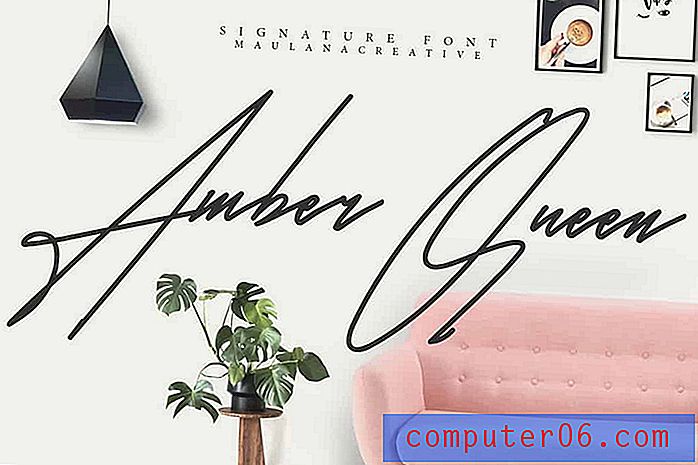Cómo ocultar cuadrículas en una tabla de Publisher 2013
La impresión y visualización de líneas de cuadrícula en una hoja de cálculo de Microsoft Excel suele ser una configuración que debe habilitarse para que la tabla sea más fácil de leer cuando se imprime. Las líneas de cuadrícula facilitan la separación visual de los datos y pueden ayudar a eliminar errores al evaluar esos datos. También es bastante fácil imprimirlos.
Pero los documentos que crea en Publisher suelen estar más orientados visualmente, y la presencia de las líneas de cuadrícula cuando diseña su documento puede ser una distracción. Afortunadamente, no se imprimen en el documento final, pero es posible que prefiera ocultarlos de la vista cuando esté editando su archivo. Nuestro tutorial a continuación le mostrará cómo ocultar las líneas de la tabla en Publisher 2013.
Cómo ocultar las líneas en una tabla en Publisher 2013
Los pasos de este artículo asumen que actualmente tiene una tabla en su archivo de Publisher donde puede ver las líneas de la tabla. Seguir esta guía dejará la tabla y sus datos intactos, pero ocultará las líneas de la vista.
Paso 1: abra su documento en Publisher 2013.
Paso 2: haga clic en algún lugar dentro de la tabla para activarla.

Paso 3: Seleccione la pestaña Diseño en Herramientas de tabla en la parte superior de la ventana.
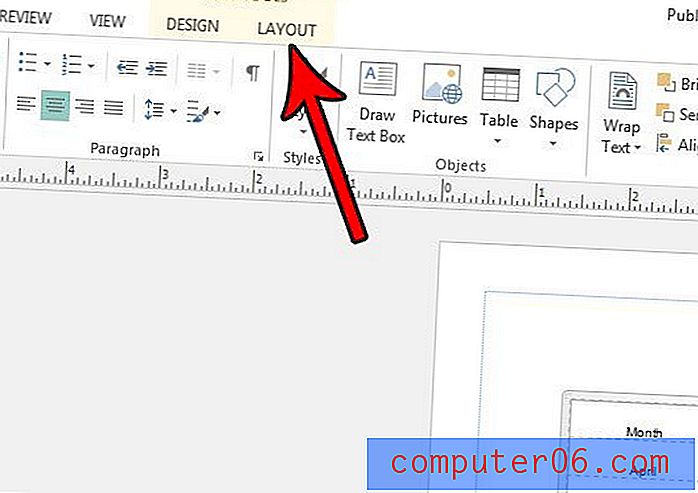
Paso 4: haga clic en el botón Ver líneas de cuadrícula en la sección Tabla de la cinta.
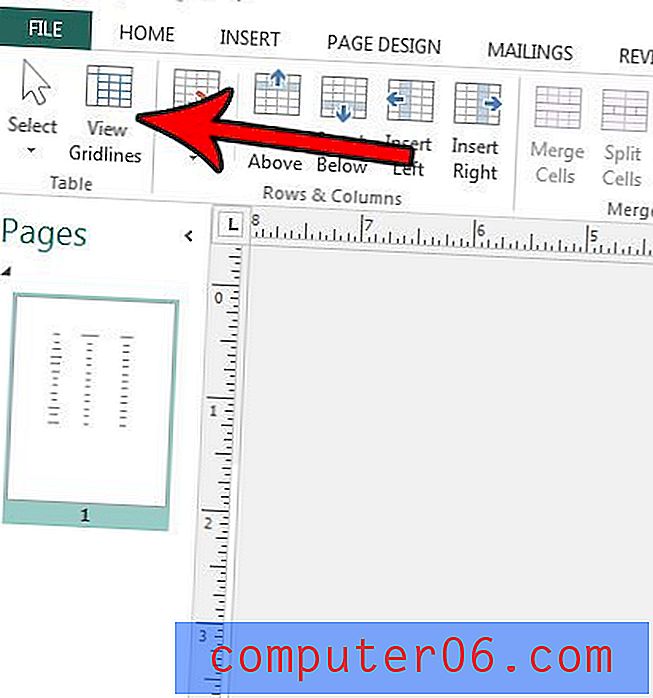
Si aún ve líneas en su tabla, es probable que tenga bordes en la tabla, en lugar de líneas de cuadrícula. Para eliminar los bordes de una tabla, primero seleccione todas las celdas de la tabla, haga clic en la pestaña Diseño en Herramientas de tabla, luego haga clic en la opción Bordes y seleccione el elemento Sin bordes .
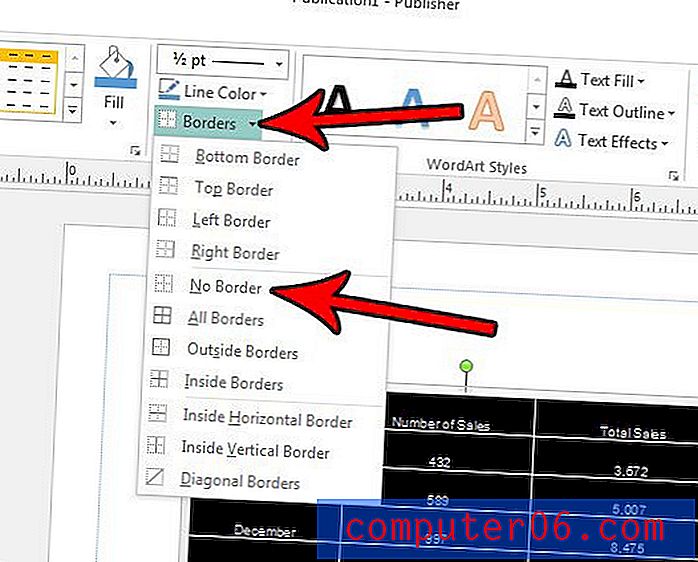
¿Necesita un documento de Publisher que tenga un tamaño diferente al de una de las opciones de tamaño de página predeterminadas? Descubra cómo crear un tamaño de página personalizado en Publisher 2013 si necesita un documento de tamaño legal, por ejemplo.